Editor Studio: collaborare su un sito
5 min
In questo articolo:
- Modificate un sito insieme
- Gestisci il livello di accesso delle persone su questo sito
- Usa i commenti per restare sincronizzati
- Modificate il codice insieme
Nell'Editor Studio, il tuo team può progettare insieme siti professionali in tempo reale, rimanendo allineato e connesso.
Scopri di più sui collaboratori di Wix Studio
In questo articolo, scopri di più sulle funzionalità che aiutano a semplificare il processo, evitando sovrapposizioni tra membri del team e collaboratori del sito.
Modificate un sito insieme
L'Editor Studio è una piattaforma collaborativa in tempo reale che consente agli utenti di lavorare contemporaneamente sullo stesso sito. Puoi modificare il layout, il design e il contenuto delle pagine o degli elementi senza sovrascrivere le azioni degli altri.

Le modifiche apportate da altri utenti vengono visualizzate nell'Editor Studio in pochi secondi. Puoi anche vedere chi sta lavorando su ogni elemento o pagina. Ciò riduce al minimo i conflitti e consente di collaborare in modo efficiente con i membri del team e i collaboratori del sito.

Inizia a collaborare:
Puoi invitare persone a unirsi al tuo sito direttamente dall'Editor Studio.
- Clicca sull'icona Wix Studio
 in alto a sinistra
in alto a sinistra - Passa il mouse su Sito, quindi passa il mouse su Team di lavoro
- Clicca su Invita altri a collaborare
Gestisci il livello di accesso delle persone su questo sito
Quando inviti le persone ad aiutarti a modificare un sito, puoi limitare le loro autorizzazioni di modifica in base alle aree che dovrebbero gestire. L'Editor viene adattato automaticamente al ruolo di ogni persona, quindi qualsiasi azione non autorizzata viene nascosta o disabilitata.
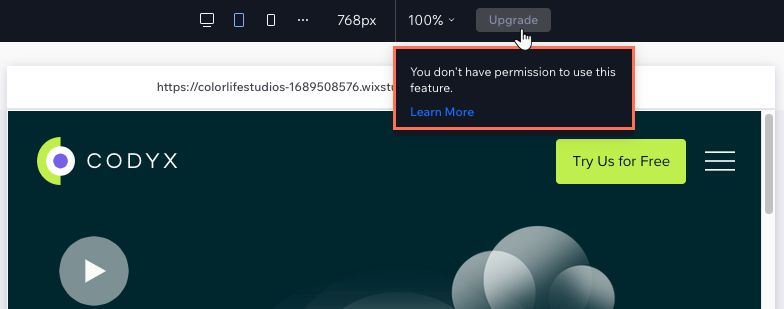
Oltre al ruolo che hai scelto per qualcuno, puoi anche limitare le pagine e gli schemi globali che possono modificare.
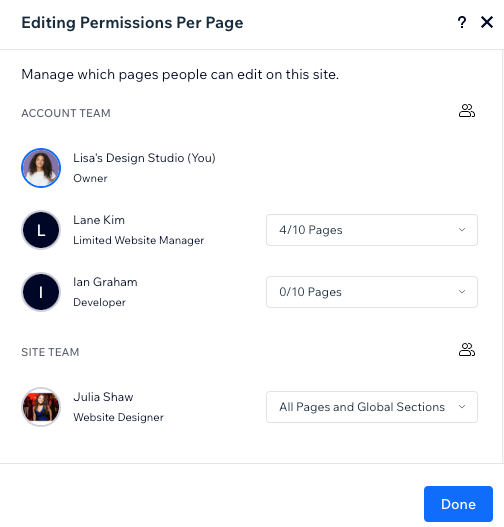
Nota:
Questa azione è disponibile solo se sei il proprietario o il comproprietario del sito.
Usa i commenti per restare sincronizzati
Usa il pannello Commenti per semplificare la comunicazione del tuo team e tenerla organizzata in un unico posto. Ogni pagina del sito ha il proprio pannello Commenti in modo che i commenti siano specifici per pagina. Il commento può essere generale o relativo a un elemento di tua scelta.
Rendi il tuo commento più dettagliato formattando il testo e aggiungendo elenchi, immagini e file. Puoi anche taggare delle persone specifiche che dovrebbero leggere il commento o a cui è diretto, in modo che vengano avvisate automaticamente.
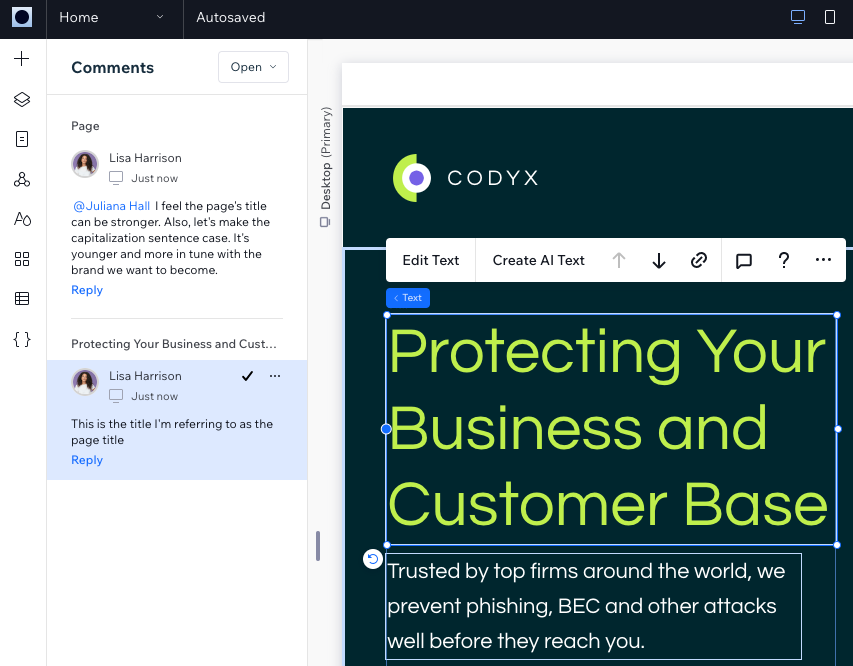
Modificate il codice insieme
Wix IDE
Su Wix IDE, più collaboratori (2 o più) possono modificare il codice contemporaneamente. Le modifiche apportate a un'istanza dell'IDE vengono sincronizzate con le altre istanze in tempo reale.
Editor del codice
Solo 1 collaboratore alla volta può modificare il codice del sito.
Mentre quel collaboratore modifica il codice, gli altri collaboratori che lavorano sul sito hanno autorizzazioni di sola lettura. Ciò include l'editor del codice, nonché i file pubblici e di backend nel pannello Codice. Tuttavia, possono modificare il design e il contenuto del sito normalmente.
Passa da Wix IDE al pannello Codice
Puoi scegliere dove modificare il codice: Wix IDE o il pannello Codice nell'Editor. Non è possibile modificare il codice su entrambe le piattaforme contemporaneamente. Ad esempio, se qualcuno sta modificando il codice su Wix IDE, il pannello Codice nell'Editor passa in modalità di sola lettura (e viceversa).

Se vuoi modificare il codice del tuo sito nel pannello Codice, tutti i collaboratori del sito devono chiudere Wix IDE. Puoi quindi cliccare su Inizia a codificare nel pannello Codice.

Lo sapevi?
Gli elementi a cui si fa riferimento nel codice hanno un'etichetta specifica nell'Editor, quindi tutti i collaboratori ne sono a conoscenza. Se un collaboratore tenta di eliminare uno di questi elementi, vedrà un popup che consiglia di controllare il codice o di consultare uno sviluppatore.


